Jak skonfigurować i korzystać z opcji Kontynuuj na PC na iOS z Windows 10

W zeszłym tygodniu Microsoft wydał nową funkcjęWindows 10 Fall Creators Update o nazwie „Kontynuuj na PC”. Myślę, że w przyszłości będzie to musiało być polecane zarówno użytkownikom Androida, jak i iOS. Przyjrzyjmy się bliżej!
Jak dotąd aktualizacja Windows 10 Fall Creators Updatezawiera pewne solidne ulepszenia w celu udoskonalenia swojego poprzednika, wersji 1703. Ale w ubiegłym tygodniu Microsoft wydał funkcję podglądu, która sprawia, że jest to obowiązkowa funkcja dla każdego użytkownika z urządzeniem mobilnym z Androidem lub iPhone'em.
Funkcja Kontynuuj na PC pozwala udostępniać treści między sobąsmartfon i komputer z systemem Windows 10. Wcześniej ta funkcja była obsługiwana tylko na Androidzie, ale teraz, gdy obsługuje urządzenia iPhone / iOS, w końcu mogę ją sprawdzić i przejrzeć pod kątem wszystkich, którzy lubisz czytać!
Och, zanim go pobierzesz, muszę cię ostrzec. Kontynuacja na PC jest w tej chwili trochę wadliwa. Pokazuje jednak potencjał i pokazuje, dokąd zmierza Microsoft, nawet z produktami konkurencji.
Sprawdzanie Kontynuuj na PC na iOS w Windows 10 Fall Creators Update
Na pierwszy rzut oka funkcje Kontynuuj na PC dla iOS są ograniczone tylko do kilku aplikacji (przeglądanie stron internetowych), jednak Microsoft planuje rozwinąć coś, co może być „Wysłane na PC” w przyszłych wersjach.
Czego potrzebujesz, aby to zadziałało?
- Aktywne połączenie internetowe.
- Urządzenie z systemem iOS lub Android.
- Konto Microsoft - ten sam adres e-mail musi być używany do logowania na iOS, Android i Windows 10.
- Aplikacja Microsoft Authenticator na iOS lub Android.
- Urządzenie z systemem Windows 10 Fall Creators Update.
Zanim zaczniesz, musisz sparować urządzenietelefon z Windows 10. Otwórz Ustawienia, a zobaczysz nową kategorię o nazwie Telefon. System Windows 10 w coraz większym stopniu dodaje nowe kategorie z każdą wersją, a wersja 1709 podnosi teraz tę liczbę do 13.
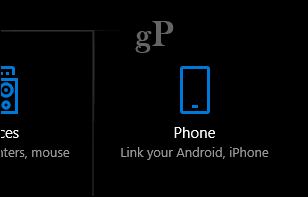
Otworzyć Telefon następnie kliknij Dodaj telefon przycisk.
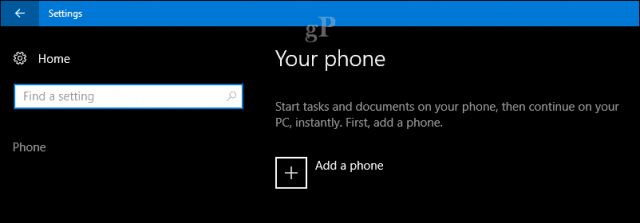
Połącz swój telefon i komputer, wybierając obszarkod, wprowadź swój numer telefonu, a następnie kliknij przycisk Wyślij. Zamknij okno dialogowe. Możesz także połączyć więcej niż jedno urządzenie, więc jeśli masz zarówno system Android, jak i iOS lub więcej niż jedno, śmiało je sparuj.
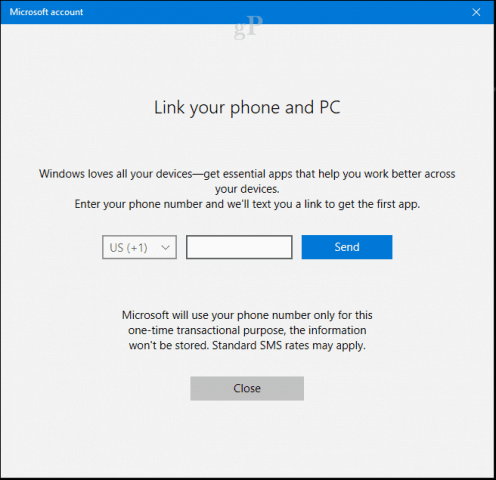
Wiadomość tekstowa zostanie wysłana na Twój telefon za pomocąmagiczny link do pobrania specjalnej aplikacji Kontynuuj na PC, dzięki której wszystko działa. Otwórz link, który uruchomi sklep z aplikacjami, z którego możesz pobrać aplikację na Androida lub iOS.

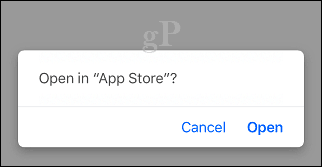
Kliknij Otrzymać przycisk, aby rozpocząć pobieranie.
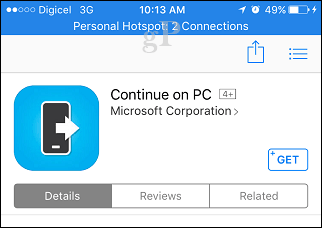
Uruchom aplikację, a następnie przejrzyj szybki samouczek. Przejdź do włączenia Kontynuuj na PC; spowoduje to dodanie aplikacji do ogólnosystemowego arkusza udostępniania w systemie iOS.
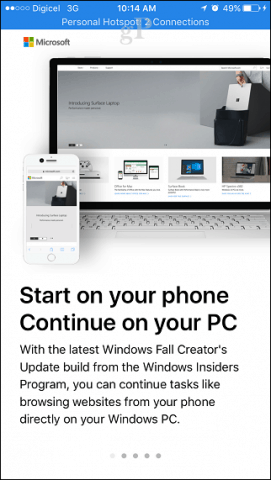
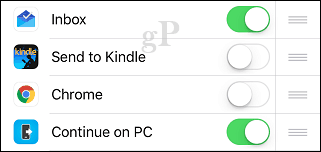
Gdy będziesz gotowy do wypróbowania Kontynuuj na PC,uruchom Safari lub nawet Twittera, a następnie użyj przycisku Udostępnij, aby wyświetlić arkusz udostępniania. W tym przykładzie zamierzam uruchomić stronę internetową w Safari, a następnie kontynuować na komputerze. Kliknij przycisk Kontynuuj na komputerze.
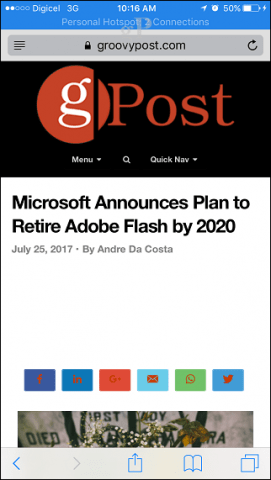
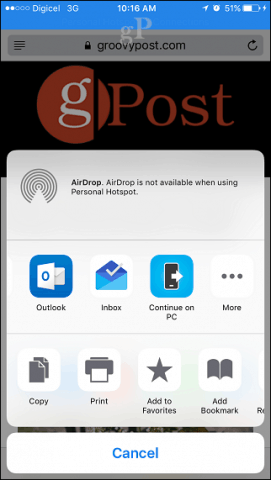
Zostanie wyświetlone okno dialogowe z pytaniem, czy chcesz kontynuować na komputerze teraz czy później. Teraz wybiorę.
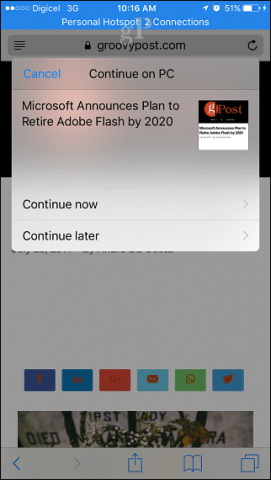
Przejdź do logowania na konto Microsoft, a następnie zatwierdź żądanie za pomocą aplikacji Authenticator na iOS. Nie martw się, to tylko jednorazowy proces.
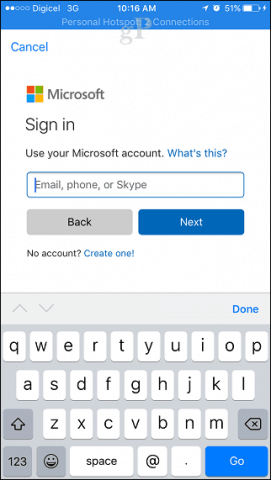
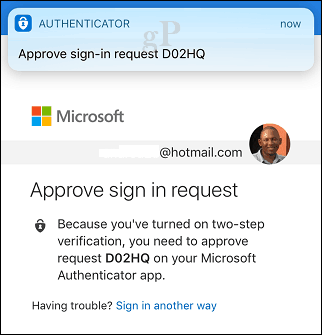
Wybierz urządzenie z systemem Windows 10, które chceszKontynuuj. Powinieneś otrzymać potwierdzenie, że doświadczenie zostało pomyślnie wysłane. Muszę przyznać, że trzeba było kilku prób, aby to zadziałało, ale w końcu się udało.
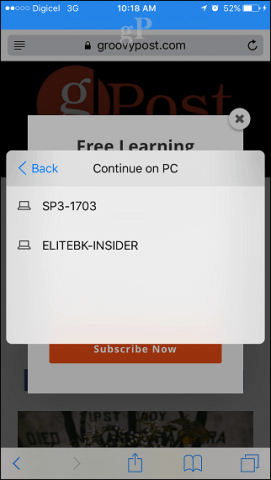
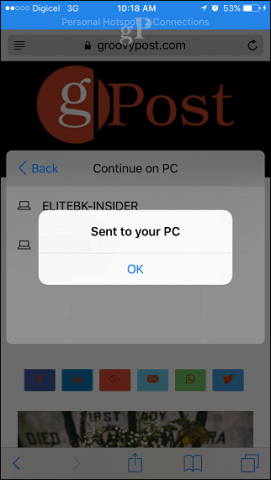
Zrzuty ekranu nie oddają tego, więc nagrałem krótki film, aby pokazać dokładnie, jak to działa, sprawdź to!
Testowanie Wyślij do mojego komputera na # Windows10 # iPhone Czasami trafia i nie trafia. Świetna funkcja! pic.twitter.com/etKYOLlsXY
- Andre Da Costa (@adacosta) 30 lipca 2017 r
Jak wspomniałem, w chwili pisania tegoartykuł, Kontynuuj na PC jest ograniczony do stron internetowych. Nie ma możliwości wysyłania zdjęć, dokumentów Worda ani innych codziennych doświadczeń. Ale istnieje potencjał, że pojawi się więcej magii podczas iteracji w aplikacji. MacOS ma podobną funkcję o nazwie Continuity, która jest znacznie bardziej dojrzała. Z pewnością ten wczesny wysiłek pokazuje nowego Microsoft, który jest gotowy spotkać użytkowników na wybranych urządzeniach. Sprytne posunięcie, ponieważ coraz więcej osób domaga się wyboru, a nie dostawcy!
![Pokaż tylko dzisiejsze zadania w pasku zadań programu Outlook 2007 [instrukcje]](/images/outlook/show-only-todayrsquos-tasks-in-outlook-2007-to-do-bar-how-to.png)

![Skonfiguruj VPN - host PPTP na twoim komputerze z systemem Windows 7 [instrukcje]](/images/microsoft/setup-a-vpn-ndash-pptp-host-on-your-home-windows-7-pc-how-to.png)






![Bezpłatne pobieranie - Microsoft Money Plus Deluxe Sunset [groovyDownload]](/images/freeware/free-download-8211-microsoft-money-plus-deluxe-sunset-groovydownload.png)
zostaw komentarz